우분투 메이트 16.04 LTS 스왑(SWAP) 메모리 추가하기
안녕하세요! 상큼한놈 입니다. 이번에는 우분투 메이트(Ubuntu Mate|우분투 마테) 16.04에 스왑 메모리 영역을 추가하는 방법에 대해서 알아보도록 하겠습니다.
우분투 메이트(Ubuntu Mate)에 스왑(Swap) 메모리를 왜 추가하나요?
라즈베리파이3에 우분투 메이트 16.04LTS를 설치하여 사용 중입니다. 메모리가 1GB에 가용 램 600MB라 충분해 보이지만 이런저런 패키지를 설치하고 여러 프로그램을 실행하다 보면 1GB가 초과할 수도 있습니다.
윈도우야 스스로 가상메모리를 운영체제에서 관리한다지만 리눅스는 사용자가 따로 스왑 파티션을 제작하여 스왑영역을 지정해 주어야 합니다. 하지만 라즈베리파이에는 보통의 컴퓨터 환경과 다르게 SD 카드를 이용하여 용량이 작은 편인데 스왑파티션 까지 분할하기엔 부담스러울 것 같습니다. 이 포스트는 파티션을 따로 나누지 않고 스왑(Swap) 전용 파일을 제작하여 스왑 메모리를 추가하도록 하겠습니다.
스왑(Swap) 파일을 만들어 자동으로 마운트 하게 설정하기
우분투에서 터미널을 실행합니다. (필자의 경우 맥OS 터미널에서 SSH서버로 접속했습니다.) 첫번째로 루트 디렉토리에서 ‘swapspace’라는 이름을 가진 2GB의 파일을 생성합니다. 그 뒤 파일을 루트 권한의 읽기 쓰기만 가능하도록 변경해 준 다음 파일을 가상 메모리로 포맷합니다. 마지막으로 가상 메모리를 활성화합니다.
|
1 2 3 4 |
$ sudo fallocate -l 2G /swapspace $ sudo chmod 600 /swapspace $ sudo mkswap /swapspace $ sudo swapon /swapspace |
스왑 파일을 재부팅 뒤에도 자동으로 마운트 할 수 있도록 ‘/etc/fstab’ 파일을 수정합니다.
|
1 |
$ sudo nano /etc/fstab |
맨 하단에 자동 마운트를 위한 swap 파일의 정보를 입력해 줍니다.
|
1 |
/swapspace swap swap defaults 0 0 |
이제 swapon -a 명령어를 이용하여 fstab에서 지정된 모든 Swap 영역을 활성화 합니다. 그 뒤 Swap 영역이 잘 적용됐는지 확인해 봅니다.
|
1 2 |
$ swapon -a $ free -m |
다음 과 같이 Swap 영역 2GB가 적용된 것을 확인할 수 있습니다.
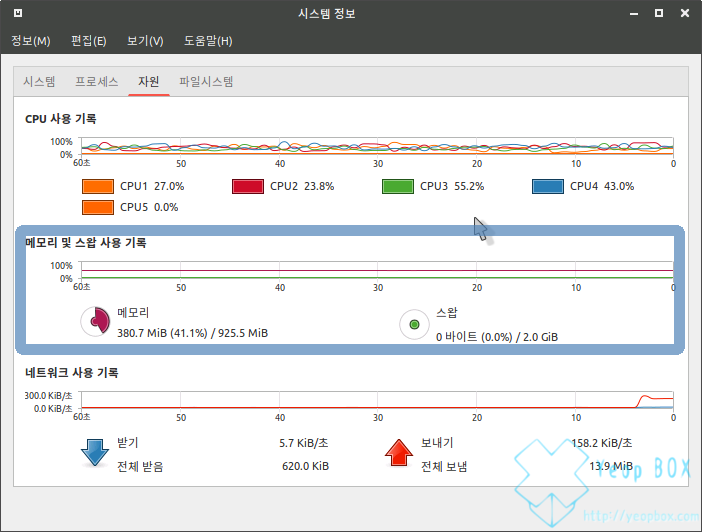
이번에는 X-Window 상에서 시스템 정보를 실행하여 스왑 영역이 적용되었는지 확인해 보았습니다. 스왑 영역이 정상적으로 적용되어 있는 것을 확인할 수 있었습니다.
용량 부족이나 기타 이유로 스왑(Swap) 영역 제거하기
|
1 2 3 4 |
$ sudo swapoff -v /swapspace $ sudo swapoff on /swapspace $ sudo nano /etc/fstab $ sudo rm -f /swapspace |
지정한 스왑 영역을 끈 다음 자동 마운트를 위해 진행했던 fstab파일에서 추가한 내용을 삭제합니다. 마지막으로 스왑 영역으로 이용했던 파일을 삭제합니다.
지금까지 스왑 메모리를 파일로 확장하는 방법에 대해서 알아보았습니다. 이 방법은 꼭 우분투 메이트만 적용되는 방법은 아니고 Centos나 Ubuntu 등 다른 리눅스 OS에서도 지원되는 방법이니 알아두면 자주 사용할 수 있습니다.
감사합니다.
필자가 작성한 우분투 메이트에 관한 포스트 목록을 확인하고 싶으시면 이곳을 클릭해 주세요.
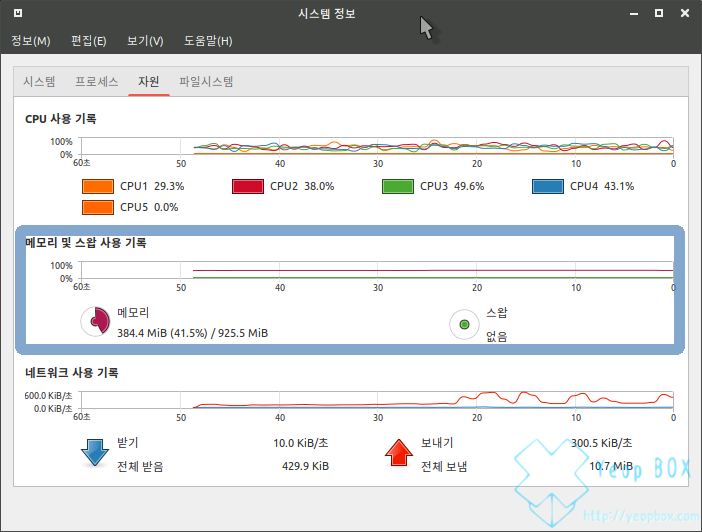
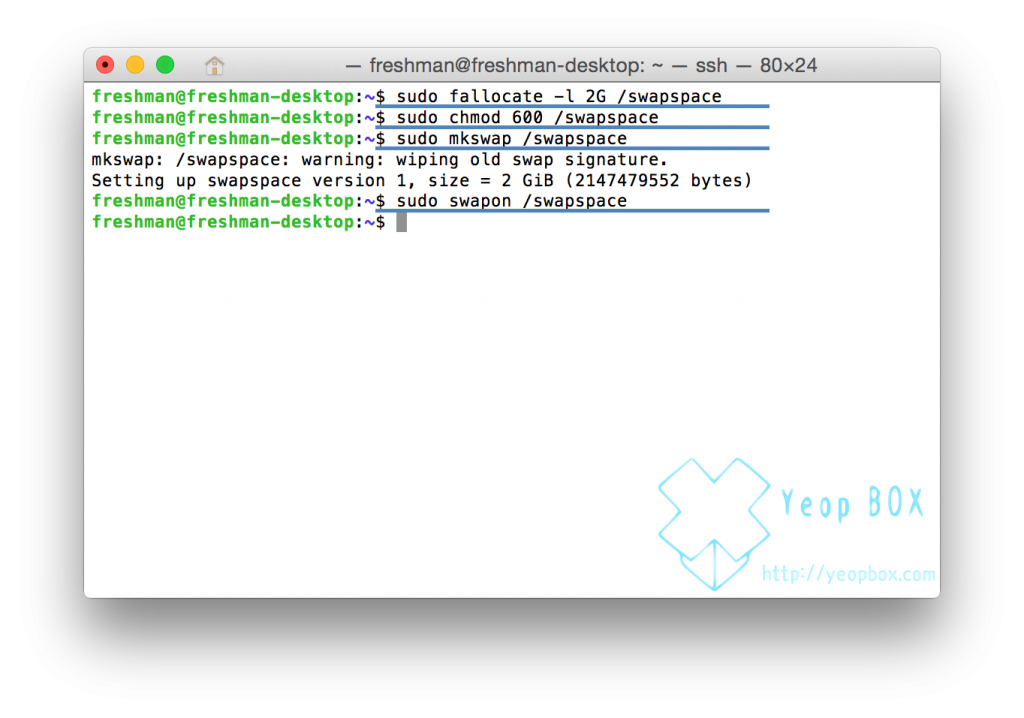
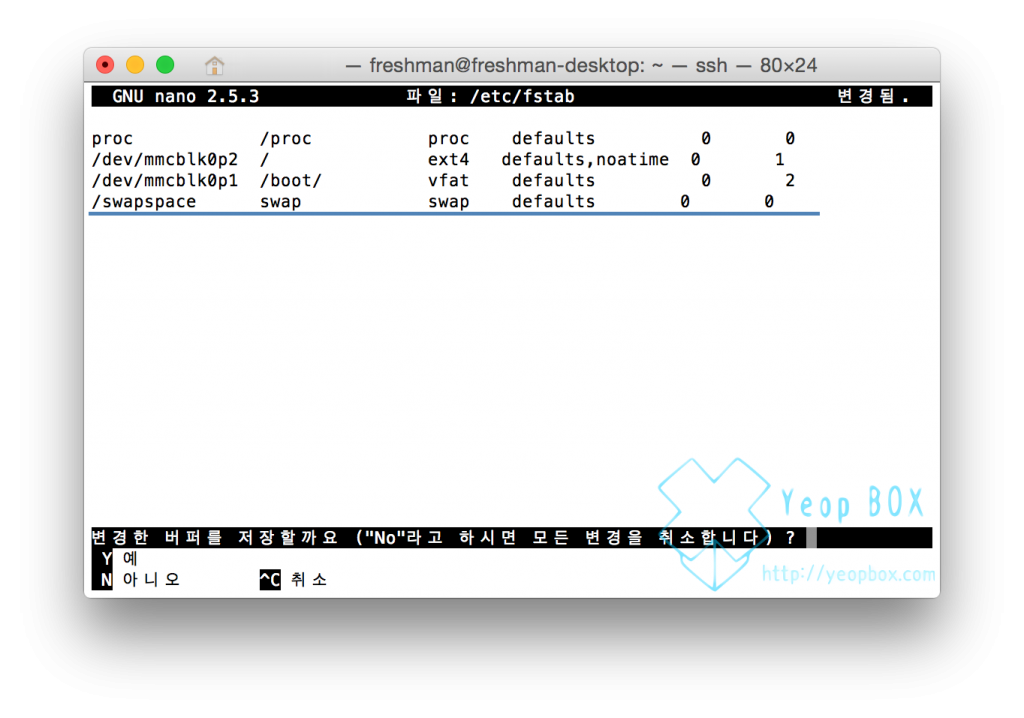
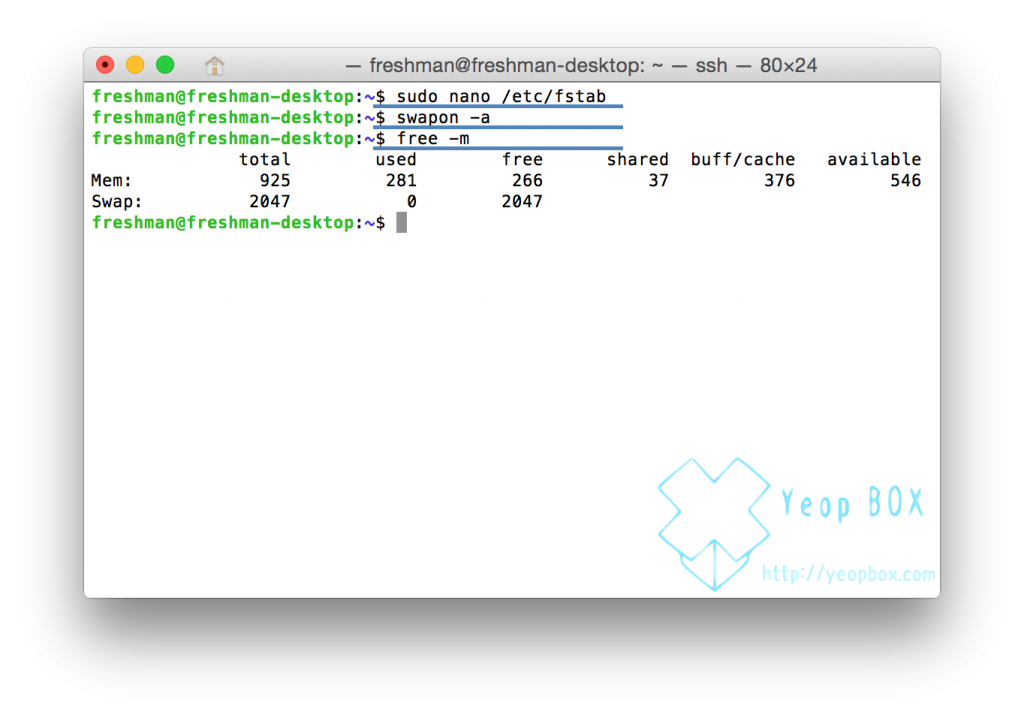
첫명령어를치니 패스워드를 치라고나오는데 그때부터 키보드가 안먹네요ㅜㅜ
안녕하세요! 사이트에 방문해 주셔서 감사합니다. 터미널에서 패스워드를 입력시 키보드의 입력을 숨깁니다. 비밀번호를 치신 뒤 엔터 키를 누르면 정상적으로 작동할 것 같습니다.